TTEP.CN > 故障 >
win10系统cad不兼容怎么办 如何解决Win10电脑CAD不兼容出现闪退
win10系统cad不兼容怎么办 如何解决Win10电脑CAD不兼容出现闪退 我们在使用电脑的时候,总是会遇到很多的电脑难题。当我们在遇到了Win10系统CAD不兼容出现闪退的时候,那么我们应该怎么办呢?今天就一起来跟随TTEP的小编看看怎么解决的吧。
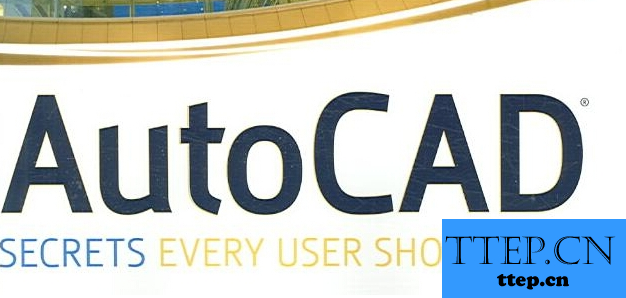
如何解决Win10系统CAD不兼容出现闪退:
1、首先第一步我们需要做的进入到电脑的桌面上,然后在桌面上找到计算机的图标,找到以后直接使用电脑的鼠标对其进行双击点击操作,这个时候我们就进入到了电脑的磁盘中了,进入以后我们需要找到C:ProgramDataFLEXnet文件夹,这个文件夹是隐藏状态我们需要注意。
2、当我们在完成了上面的操作步骤以后,接着我们需要在这个文件中找到adskflex_00691b00_tsf.data并将其进行删除操作,这个文件夹就是软件的注册信息文件,然后继续往下看。
3、继续进行上一步的操作,现在我们就要将FLEXnet文件给删了,这个时候我们需要再一次的利用管理员的身份对CAD进行运行,然后将其进行激活就可以了。
4、这个时候我们还要继续的使用管理员的身份重新的进行注册操作。需要注意的就是要将.net framework之类的支持程序给进行安装就可以了,这就是全部的操作过程了,是不是很简单呢?
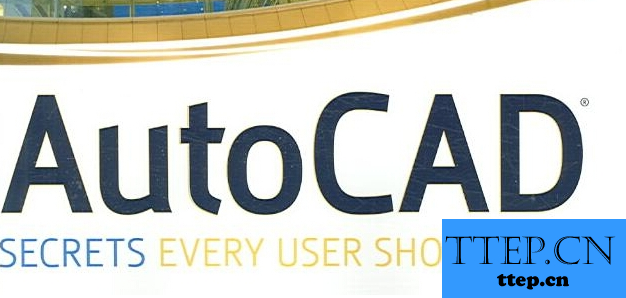
如何解决Win10系统CAD不兼容出现闪退:
1、首先第一步我们需要做的进入到电脑的桌面上,然后在桌面上找到计算机的图标,找到以后直接使用电脑的鼠标对其进行双击点击操作,这个时候我们就进入到了电脑的磁盘中了,进入以后我们需要找到C:ProgramDataFLEXnet文件夹,这个文件夹是隐藏状态我们需要注意。
2、当我们在完成了上面的操作步骤以后,接着我们需要在这个文件中找到adskflex_00691b00_tsf.data并将其进行删除操作,这个文件夹就是软件的注册信息文件,然后继续往下看。
3、继续进行上一步的操作,现在我们就要将FLEXnet文件给删了,这个时候我们需要再一次的利用管理员的身份对CAD进行运行,然后将其进行激活就可以了。
4、这个时候我们还要继续的使用管理员的身份重新的进行注册操作。需要注意的就是要将.net framework之类的支持程序给进行安装就可以了,这就是全部的操作过程了,是不是很简单呢?
- 上一篇:Windows10电脑搜索功能不能用怎么办 win10系统搜索功能失效解决
- 下一篇:没有了
- 最近发表
- 赞助商链接
